Warum ruiniert Instagram die Fotoqualität?
Instagram ist eine beliebte Social-Media-Plattform, auf der Menschen Fotos hochladen können, um ihr Leben, ihre Gefühle und ihre Gedanken mitzuteilen. Es ist enttäuschend, unscharfe Bilder auf Instagram zu finden. Warum verschlechtert Instagram die Bildqualität? Bevor wir lernen, wie man unscharfe Bilder auf Instagram behebt, sollten wir uns zunächst die häufigsten Gründe für dieses Problem ansehen.
#1. Instagram-Dateneinstellungen
Sie können in der mobilen Instagram-App den Datensparmodus aktivieren, um die von der App verbrauchten Daten zu sparen, aber dadurch wird die Bildqualität verringert und Sie erhalten verschwommene Fotos und Videos.
#2. Schlechte oder instabile Internetverbindung
Eine instabile oder schlechte Internetverbindung kann dazu führen, dass Ihre Bilder nach dem Hochladen auf Instagram verschwommen aussehen.
#3. Dateigröße und Bildseitenverhältnis des Fotos
Wenn Ihr Foto gut aussieht, aber nach dem Hochladen auf Instagram unscharf wird, sollten Sie auch die Dateigröße und das Seitenverhältnis des Originalbildes überprüfen.
Instagram komprimiert automatisch Bilder, die größer als 1 MB sind und die Sie in den Feed, die Stories oder die Reels hochladen. Zweitens: Wenn Sie ein Foto mit einem ungeeigneten Seitenverhältnis hochladen, schneidet Instagram es zu, wenn es zu groß ist, und streckt es, wenn es zu klein ist, was zu Unschärfen oder Verzerrungen führen kann.
#4. Die Auflösung des Originalfotos ist niedrig
Wenn Sie ein Bild mit niedriger Auflösung auf Instagram hochladen, ist das Bild nicht klar genug und kann sogar unscharf werden.
MiniTool MovieMakerKlicken zum Download100%Sauber & Sicher
Wie man verschwommene Bilder auf Instagram behebt
Es gibt mehrere Möglichkeiten, um verschwommene Fotos auf Instagram zu reparieren. Sehen wir uns nun an, wie man verschwommene Bilder auf Instagram beheben kann.
#1. Ändern Sie die Instagram-Dateneinstellungen
Wenn Sie in der Instagram-App den Datensparmodus aktiviert haben, wird die Qualität der Fotos und Videos beeinträchtigt. Daher können Sie die Einstellungen vor dem Hochladen anpassen, um unscharfe Fotos zu beheben und ein besseres Seherlebnis zu erhalten.
Schritt 1. Öffnen Sie Ihre Instagram-App und gehen Sie zu Ihrem Profil, indem Sie unten rechts auf das Profilsymbol tippen.
Schritt 2. Klicken Sie auf das dreizeilige Menü oben rechts, um Einstellungen und Datenschutz zu öffnen.
Schritt 3:
- Auf Android: Scrollen Sie nach unten zu Datennutzung und Medienqualität und klicken Sie darauf; deaktivieren Sie die Option Datensparmodus und tippen Sie auf Hochladen mit höchster Qualität, um sie zu aktivieren.
- Auf iPhone: Scrollen Sie nach unten zu Medienqualität und tippen Sie auf diese Option; stellen Sie sicher, dass die Option Weniger mobile Daten verwenden deaktiviert und die Option Hochladen in höchster Qualität aktiviert ist.
#2. Überprüfen Sie die Internetverbindung
Eine schlechte Internetverbindung beeinträchtigt die Klarheit der Bilder auf Instagram. Wenn die Fotos in der Instagram-App unscharf aussehen, können Sie einen Geschwindigkeitstest durchführen, um Ihre Internetverbindung zu überprüfen. Wenn sie langsam ist, können Sie das Problem beheben, indem Sie den Flugmodus aktivieren und deaktivieren, zu einem Wi-Fi-Netzwerk oder zu Mobilfunkdaten wechseln oder Ihr Telefon neu starten.
#3. Instagram-Cache löschen
Auch das Löschen des Cache der Instagram-App ist eine effektive Methode, um viele Probleme zu lösen. Sie können diese Methode auch ausprobieren, wenn Ihre Fotos auf Instagram unscharf sind. Hier erfahren Sie, wie Sie unscharfe Bilder auf Instagram durch Löschen des App-Caches beheben können:
Android: Öffnen Sie die Einstellungen-App auf Ihrem Gerät und wählen Sie Apps > Instagram > Speicher > Cache löschen.
Es gibt zwar keine direkte Option, um den Cache der Instagram-App auf dem iPhone zu löschen, aber Benutzer können dies tun, indem sie die App neu installieren. Gehen Sie auf dem iPhone/iPad zu Einstellungen, klicken Sie auf Allgemein > iPhone-Speicher > Instagram > App auslagern und installieren Sie Instagram neu.
#4. Fotos vor dem Hochladen auf Instagram bearbeiten
Bevor Sie Fotos aufnehmen, sollten Sie auch die Qualitätseinstellungen Ihrer Handykamera auf die beste Qualität einstellen und die Kameralinse reinigen, um die besten Fotos für das Hochladen auf Instagram aufzunehmen.
Um die gute Qualität des Bildes nach dem Hochladen auf Instagram zu gewährleisten, können Sie es mit Foto-Editoren von Drittanbietern im Voraus bearbeiten. Zusätzlich zu einigen grundlegenden Bearbeitungen, wie z. B. Zuschneiden und Hinzufügen von Filtern oder Effekten, sollten Sie das richtige Seitenverhältnis und Dateiformat einstellen.
Das empfohlene Seitenverhältnis für Bilder in Instagram Feeds, Stories und Reels ist 4:5, 9:16 und 16:9, und das Seitenverhältnis 1:1 wird auch für Instagram-Karussellbilder akzeptiert.
Was die Dateiformate für Instagram-Bilder betrifft, so werden JPG, JPEG, PNG und BMP unterstützt. Am besten speichern Sie die Fotos, die Sie auf Instagram hochladen möchten, im JPG- oder JPEG-Format, um eine bessere Qualität zu erzielen.
#5. Aktualisieren Sie die Instagram-App
Manchmal können verschwommene Fotos auf Instagram durch eine veraltete Version Ihrer App verursacht werden. Um dieses Problem zu beheben, aktualisieren Sie Instagram auf die neueste Version, um Störungen zu vermeiden, die die Leistung der App beeinträchtigen können. Außerdem können Sie die Instagram-App deinstallieren und neu installieren.
MiniTool Video ConverterKlicken zum Download100%Sauber & Sicher
Fazit
Dieser Beitrag analysiert mögliche Ursachen, warum Instagram die Fotoqualität reduziert und erklärt, wie man unscharfe Fotos auf Instagram beheben kann. Ich hoffe, dass dieser Beitrag hilfreich für Sie ist und Ihnen ein besseres Erlebnis beim Betrachten von Bildern auf Instagram bietet.
Lesen Sie auch:



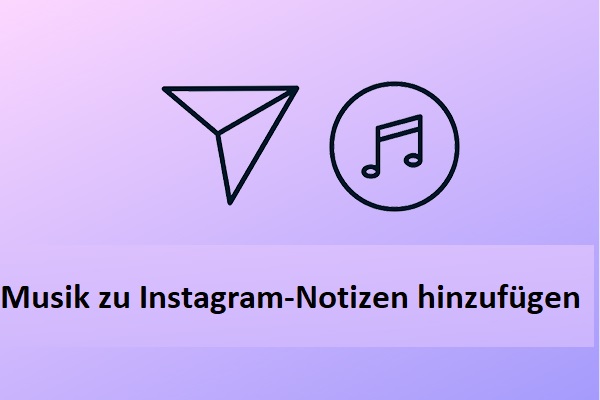

Nutzerkommentare :